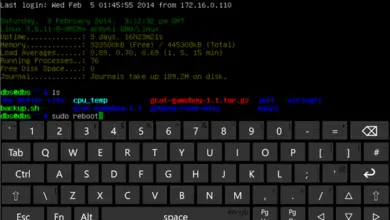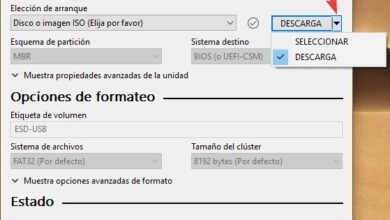Comment transformer le pointeur de la souris en laser pour les présentations PowerPoint
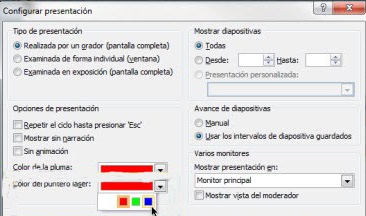
Si nous parlons de la suite bureautique de Microsoft , nous nous référons en fait à l’une des applications les plus connues et les plus utilisées au monde, une suite composée de plusieurs outils indépendants, parmi lesquels nous pouvons trouver PowerPoint , où nous allons concentrez-vous sur ces lignes.
Et, comme la plupart d’entre vous le savent déjà, il s’agit d’une application qui se concentre sur la création et la personnalisation de présentations multimédias basées sur des diapositives que nous générons, soit à partir de zéro, soit via des modèles prédéfinis. Dans le même temps, dans ces présentations qui sont généralement effectuées lors de réunions de masse, l’utilisation des pointeurs laser bien connus est également très fréquente , donc dans ces lignes, nous allons essayer d’unir les deux éléments de manière simple.
Gardez à l’esprit que l’utilisation d’un pointeur laser dans une présentation est un bon moyen de concentrer le public afin qu’il prête attention à une partie spécifique de la présentation. Ainsi, dans le cas où par hasard nous n’en avons pas sous la main au moment de réaliser cette présentation, nous pouvons toujours utiliser une petite fonction PowerPoint pour transformer le pointeur de la souris en laser , voyons comment le faire.
Pour commencer, nous dirons que c’est une fonctionnalité qui est venue au programme de Microsoft après le lancement de PowerPoint 2010, permettant aux présentateurs ayant oublié leur pointeur laser de se sortir des ennuis en mettant à leur disposition, une fonctionnalité qui transforme le souris sur un pointeur laser. En fait, activer cette fonction est très simple, quelque chose que nous pouvons faire pendant la présentation elle-même.
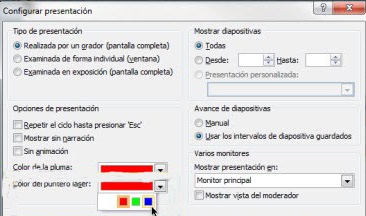
Ainsi, une fois qu’il a démarré et que nous voulons changer le curseur de la souris en laser, il suffit d’appuyer et de maintenir la touche «Ctrl» enfoncée tout en cliquant et en maintenant le bouton gauche de la souris.
Transformez votre souris en laser dans PowerPoint
En même temps, nous pouvons vérifier que le curseur revient à son état habituel lors de la présentation, lorsque nous relâcherons le bouton gauche de la souris, il faudra donc faire attention. Disons que la couleur par défaut du laser que nous créons avec ce système est le rouge , ce qui peut ne pas fonctionner correctement en fonction de la couleur d’arrière-plan des diapositives .
Par conséquent, pour changer le paramètre de couleur, nous avons mis dans la section «Configurer le spectacle» pour sélectionner Ci – dessous se trouve une teinte que nous considérons comme la plus appropriée dans la section intitulée «Pointeur laser couleur». En fait, nous pourrons choisir entre trois options différentes: rouge, verte ou bleue , de sorte que cela change automatiquement lorsque nous cliquons sur «OK».